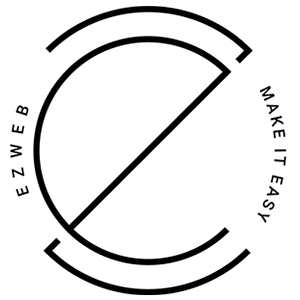Thêm đơn hàng mới
Cách thêm đơn hàng mới trên EZWeb
Để thêm sản phẩm mới, bạn thực hiện một trong ba cách sau đây:
- Sử dụng menu Thêm đơn hàng mới tại menu Quản lí bán hàng > đơn hàng.
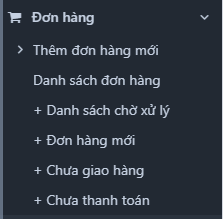
- Sử dụng nút + Thêm mới trên thanh điều hướng trong giao diện Danh sách đơn hàng. !
Thêm thông tin cơ bản cho đơn hàng
Mỗi đơn hàng trước khi được thêm vào trang web cần được thêm một số thông tin cơ bản. Các thông tin này sẽ được thêm vào tại của sổ Thông tin đơn hàng.
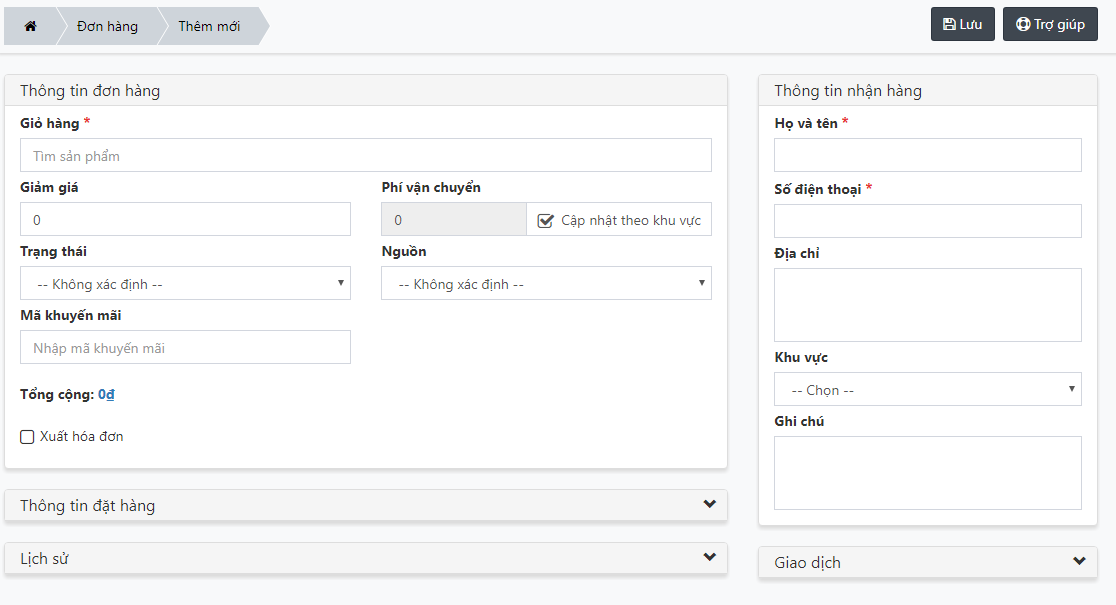
Các thông tin cơ bản của đơn hàng bao gồm:
| Thông tin | Nội dung |
|---|---|
| Giỏ hàng | Thêm sản phẩm vào đơn hàng cần thêm. Có thể nhập từ khoá hoặc tên sản phẩm cần thêm, sau đó chọn sản phẩm để thêm vào đơn hàng |
| Giảm giá | Nhập tổng số tiền sẽ được giảm cho đơn hàng cần tạo |
| Phí vận chuyển | Nhập phí vận chuyển sẽ áp dụng cho đơn hàng này |
| Trạng thái | Chọn trang thái cho đơn hàng cần tạo. Có thể quản lý trang thái tại mục Quản lý bán hàng > Thống kê doanh số > Trạng thái |
| Nguồn | Chọn nguồn cho đơn hàng cần tạo. Có thể quản lý nguồn đơn hàng tại mục Quản lý bán hàng > Thống kê doanh số > Nguồn đơn hàng |
| Mã khuyến mãi | Nhập mã khuyến mãi sẽ áp dụng cho đơn hàng này. Có thể quản lý mã khuyến mãi tại mục Quản lý bán hàng > Khuyến mãi > Mã khuyến mãi |
| Xuất hoá đơn | Chọn mục này nếu khách hàng yêu cầu cung cấp hoá đơn giá trị gia tăng. Sau khi chọn mục này, cần thêm Tên công ty, Mã số thuế, Địa chỉ công ty |
Nhập thông tin nhận hàng cho đơn hàng
Các đơn hàng cần được cung cấp thông tin nhận hàng. Của hàng sẽ thực hiện giao hàng dựa trên Thông tin nhận hàng của đơn hàng. Thông tin nhận hàng bao gồn các thông tin sau:
| Thông tin | Nội dung |
|---|---|
| Họ và tên | Họ và tên người nhận hàng |
| Số điện thoại | Số điện thoại liên lạc của người nhận hàng |
| Địa chỉ | Địa chỉ giao nhận đơn hàng cần tạo |
| Khu vực | Khu vực giao hàng, dùng để áp dụng Phí vận chuyển được cài đặt tại Cấu hình hệ thông |
| Ghi chú | Các lưu ý cần thiết cho đơn hàng cần tạo |
Hộp thông tin đơn hàng sau khi đã được nhập thông tin.
Thêm thông tin đặt hàng cho đơn hàng
Ngoài thông tin về người nhận, bạn cũng có thể thêm thông tin của người đặt hàng cho đơn hàng. Thêm các thông tin đặt hàng tại cửa sổ Thông tin đặt hàng.
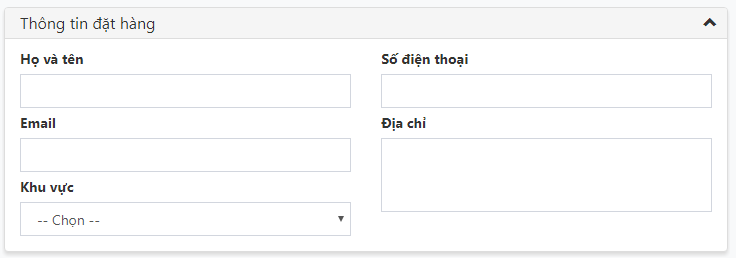
Mặc định, thông tin đặt hàng sẽ được tự động cập nhật và có thông tin giống như Thông tin nhận hàng được thêm tại cửa sổ Thông tin đơn hàng. Nếu không cần thay đổi, bạn có thể giữ nguyên thông tin đặt hàng như mặc định. Các thông tin tại cửa sổ Thông tin đặt hàng tương tự như Thông tin nhân hàng.
Thêm thông tin giao dịch cho đơn hàng
Bạn có thể thêm thông tin Giao dịch cho đơn hàng tại của sổ Giao dịch trong trang tạo đơn hàng mới.
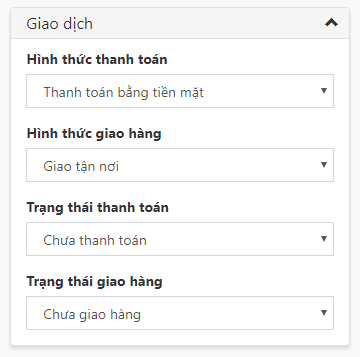
Các thông tin Giao dịch của đơn hàng bao gồm:
| Thông tin | Nội dung |
|---|---|
| Hình thức thanh toán | Thêm hình thức thanh toán cho đơn hàng cần tạo, mặc định sẽ có 3 hình thức thanh toán cho đơn hàng: Thanh toán bằng tiền mặt, Thanh toán bằng thẻ ATM nội địa, Thanh toán bằng thẻ Visa ! |
| Trạng thái thanh toán | Thêm trạng thái thanh toán cho đơn hàng. Mặc định sẽ có 4 trạng thái thanh toán: Chưa thanh toán, Đã thanh toán, Hoàn tiền, Hoàn một phần ! |
| Hình thức giao hàng | Thêm hình thức giao hàng cho đơn hàng cần tạo. Mặc định sẽ có 2 hình thức giao hàng: Giao tận nơi, Nhận tại cửa hàng ! |
| Trang thái giao hàng | Thêm trạng thái giao hàng cho đơn hàng cần tạo. Mặc định sẽ có 6 trạng thái giao hàng: Chưa giao hàng, Xuất kho, Đang giao hàng, Hoàn trả, Hoàn trả một phần, Giao thành công ! |
Lưu đơn hàng mới tạo
Sau khi đã nhập các thông tin cần thiết cho đơn hàng, nhấp vào nút Lưu
- Cách thêm đơn hàng mới trên EZWeb
- Thêm thông tin cơ bản cho đơn hàng
- Nhập thông tin nhận hàng cho đơn hàng
- Thêm thông tin đặt hàng cho đơn hàng
- Thêm thông tin giao dịch cho đơn hàng
- Lưu đơn hàng mới tạo